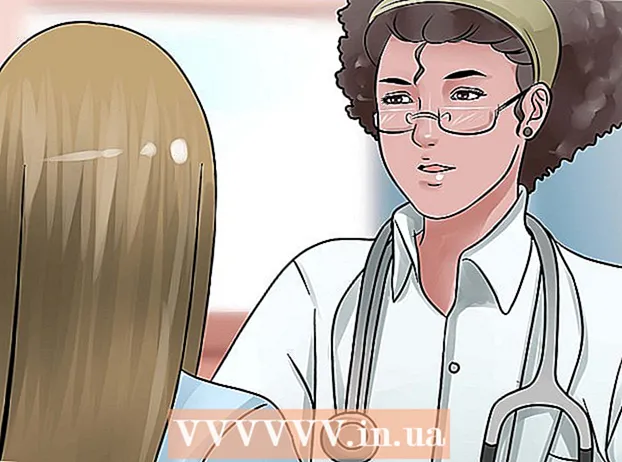Автор:
Randy Alexander
Жаратылган Күнү:
25 Апрель 2021
Жаңыртуу Күнү:
26 Июнь 2024

Мазмун
Бул макала iPhone, iCloud жана iTunes Байланыштарындагы керексиз байланыштарды кантип жок кылууга жардам берет.
Кадамдар
5-ыкманын 1-ыкмасы: Байланыштар колдонмосун колдонуңуз
Байланыштарды ачуу. Бул боз фондо жана адамдын оң жагында түстүү өтмөктөрдө адамдын силуети бар колдонмо.
- Же болбосо, Байланыштарга Тел колдонмосунан сүрөтчөнү таптап кире аласыз Байланыштар (Байланыштар) экрандын төмөн жагында жайгашкан.

Маалымат баракчасын ачуу үчүн байланышты таптаңыз.- Белгилүү бир байланышты табуу үчүн тилкеге тийип коюңуз Издөө (Издөө) экрандын жогору жагында жана издей турган адамдын атын жазыңыз.
Тандоо Түзөтүү (Түзөтүү) экрандын жогорку оң бурчунда. Бул байланышты өзгөртүүгө жана жок кылууга мүмкүндүк берет.

Ылдый жылдырып, тандаңыз Байланышты жок кылуу Маалымат баракчасынын төмөн жагында (Байланышты жок кылуу).
Тандоо Байланышты жок кылуу деп сураганда дагы бир жолу. Сураныч экрандын төмөн жагында көрсөтүлгөнүн көрө аласыз. Ушундан кийин, байланыш iPhone'уңузда жок кылынат.
- Facebook сыяктуу башка колдонмолордон кошулган байланыштар үчүн "Жок кылуу" параметрин көрө албайсыз.
- Эгерде сиздин iPhone iCloud каттоо эсеби менен байланыштырылса, ал байланыш iCloud кирүү мүмкүнчүлүгү бар бардык түзмөктөрдө жок кылынат.
5-ыкма: Бардык iCloud байланыштарын жок кылыңыз

Орнотууларды ачыңыз. Бул адатта үй экранында чагылдырылган (icon️) сүрөтчөсү бар боз колдонмо.
Сиздин Apple ID таптап. Бул менюнун жогору жагындагы сиздин аты-жөнүңүздү жана сүрөтүңүздү көрсөткөн бөлүм (эгер ал кошулган болсо).
- Эгер кире элек болсоңуз, тандаңыз (Түзмөгүңүзгө) кирүү ((Түзмөгүңүзгө) кирип, Apple ID жана сыр сөзүңүздү киргизип, андан кийин тандаңыз Кирүү (Кирүү).
- Эгер сиз iOSтун эски версиясында болсоңуз, анда бул кадамды жасоонун кажети жок.
Тандоо icloud менюнун экинчи бөлүгүндө.
"Байланыштар" жанындагы слайдерди "Өчүрүү" режимине басыңыз. Слайдер агарып, телефонуңузда сакталган бардык iCloud байланыштарын жок кылуу жөнүндө суралат.
Тандоо Менин iPhone'умдан жок кылуу (Менин iPhone'дон тазалап салуу). ICloud аккаунту менен шайкештештирилген бардык байланыштар iPhone'уңузда жок кылынат. Бул байланыштар телефонуңузда сакталган маалыматты камтыйт (мисалы, өзүңүздү кошо турган байланыштар). жарнама
5 ыкмасы 3: Байланыштарды электрондук почта эсептеринен жашыруу
Орнотууларды ачыңыз. Бул үй экранында тиштүү сөлөкөтү (⚙️) бар боз колдонмо.
Орнотуулар барагынын ылдый жагына ылдый жылдырып, тандаңыз Телефондук китеп.
Тандоо Эсептер Барактын жогору жагында (Аккаунт).
Электрондук почта эсеп жазуусун тандаңыз. Беттин төмөн жагында сиз көрө аласыз icloud.
- Мисалы, сиз тандайсыз Gmail Gmail каттоо эсебиңиздин Байланыш орнотууларын ачуу үчүн.
"Байланыштар" жанындагы слайдерди "Өчүрүү" режимине басыңыз. Слайдер агарып, электрондук почта каттоо эсебиндеги байланыштар iPhone Contacts колдонмосунда көрүнбөй калат. жарнама
5 ичинен 4-ыкма: Байланыш сунуштарын өчүрүңүз
Орнотууларды ачыңыз. Бул үй экранында тиштүү белгиси (⚙️) бар боз колдонмо.
Орнотуулар барагынын ылдый жагына ылдый жылдырып, тандаңыз Телефондук китеп.
"Колдонмолордо табылган байланыштар" жанындагы слайдерди "Өчүк" режимине басыңыз. Бул сап экрандын төмөн жагында жайгашкан; тийгенден кийин слайдер агарат. Ушундайча, сиз iPhone Байланыштар колдонмосунан же билдирүүлөр жана электрондук почталар үчүн авто толтуруу талааларында байланыш сунуштарын көрө албайсыз. жарнама
5тен 5-ыкма: Топторду колдонуу
Байланышыңызды топторго бөлүңүз. Үй бүлө, өнөктөштөр, спорт залда досторуңуз жана башкалар үчүн топторду түзсөңүз болот. Ошентип, байланышты жок кылбай тизмедеги баардык байланыш топторун көрө аласыз.
- Топторду башкаруу үчүн, Байланыштар экранынын сол жагындагы Топтор баскычын тандаңыз.
Жашырууну каалаган топко тийип коюңуз. Топ текшерилгенде, тиешелүү маалыматтар көрсөтүлөт. Текшерилбегенде, маалымат байланыштарыңызда көрсөтүлбөй калат.
Тандоо Бүттү (Бүткөн) бүткөндөн кийин. Байланыштар тизмеңиз эми сиз тандаган топторду гана көрсөтөт. жарнама
Кеңеш
- Эгер сизде Facebook синхрондоштуруу күйгүзүлгөн болсо, анда аны ачып, тизмеден Facebook байланыштарыңызды тез эле жок кылсаңыз болот Орнотуулар (Орнотуулар) тандаңыз Facebook жана жанындагы жылдыргычты түртүп салыңыз Телефондук китеп "Өчүрүү" режимине ак түстө. Бул Байланыштарыңыздын байланыштарын жашырат.
Эскертүү
- Эгер байланыштарды шайкештештирүү үчүн iCloud колдонсоңуз, iPhone'догу маалыматтардын кайталанбашы үчүн iTunes'деги "Дарек китебинин байланыштарын шайкештештирүү" белгисин текшербешиңиз керек.